Cómo hacer un fotomontaje
Contenido del Artículo
Hacer un fotomontaje puede tener más de un motivo, por ejemplo le queremos jugar una broma a algún amigo poniéndolo en un cuerpo de chica o de algún animal, o simplemente nos dan ganas de vernos en otros ambientes u otro cuerpo. En cualquiera de los casos podemos hacer un fotomontaje fácilmente y con herramientas que puedes encontrar con facilidad en tu ordenador.
Ya sea por una tarea, por un trabajo artístico, o por diversión hacer fotomontajes es una gran prioridad hoy en día en un mundo donde la tecnología está muy globalizada, además de que hacer un fotomontaje a veces puede ser un gusto, tanto para quien lo hace, como para quien lo ve, pero si no sabes cómo hacerlos, entonces podríamos tratar de hacer uno y que nos salga mal, por ello debemos buscar la manera más adecuada de hacer un fotomontaje exitoso.
Por este motivo, hoy te mostraremos cómo hacer un fotomontaje, y no te mostraremos una sola opción, sino dos buenas opciones para hacer un fotomontaje en tu ordenador fácilmente y en poco tiempo.
Te mostraremos cómo hacer un fotomontaje con una página web dedicada a este tipo de ediciones y con un editor que puedes descargar en tu ordenador.
¿Que necesitas para hacer un fotomontaje?
- Entrar a www.fotomontajeonline.com y registrarte
- Corel PaintShop Pro Photoshop, Photoscape, o aplicaciones online como Pixlr Editor, PhotoShop Online, o PhotoScape Online.
Instrucciones para hacer un fotomontaje
- Para comenzar a hacer un fotomontaje, tenemos como opción usar una página web que nos permite editar cualquier tipo de foto y hacer distintos fotomontajes, gracias a la gran variedad de opciones de edición que nos da esa página. En nuestro navegador buscaremos la página www.fotomontajeonline.com y entraremos en ella. Luego revisaremos las opciones de marcos, caras, cuerpos y diversos estilos de montaje que tiene la página. Puedes registrarte a la página para usarla, solo coloca los datos necesarios y listo.
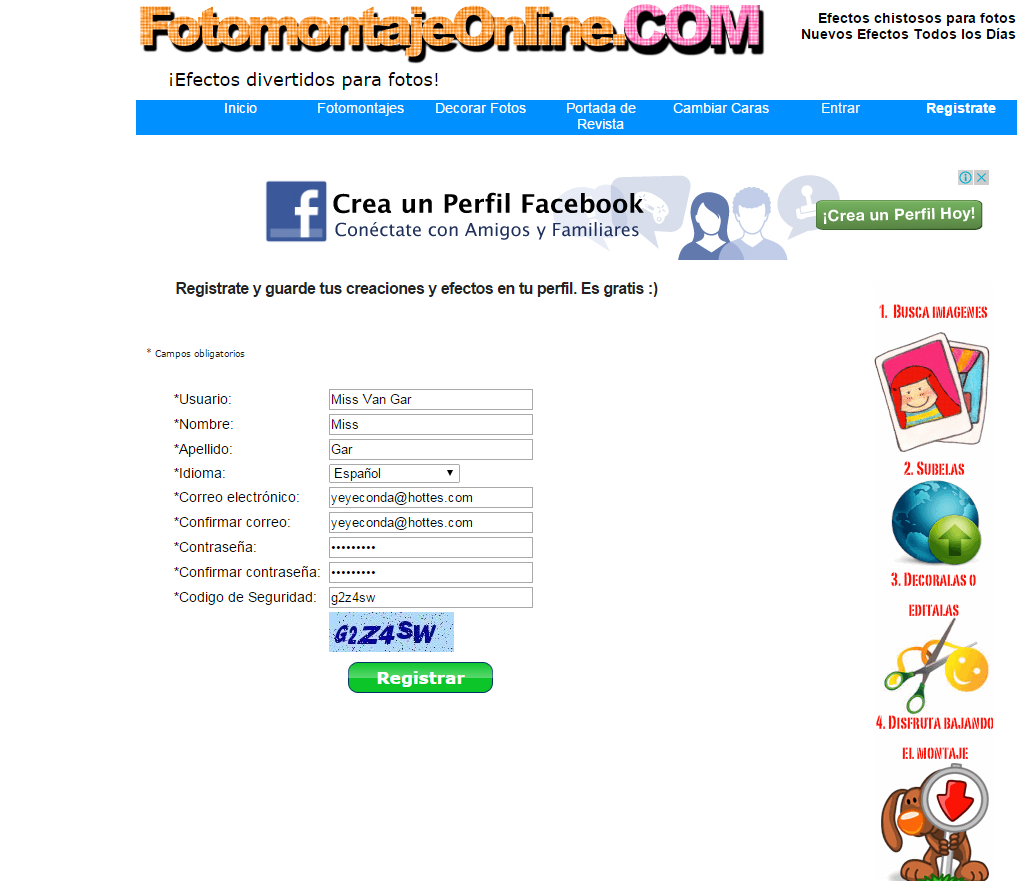
- Como primer ejemplo de la clase de fotomontajes que esta página nos permite hacer, hemos mostrado la cara de un gato como portada de una revista.
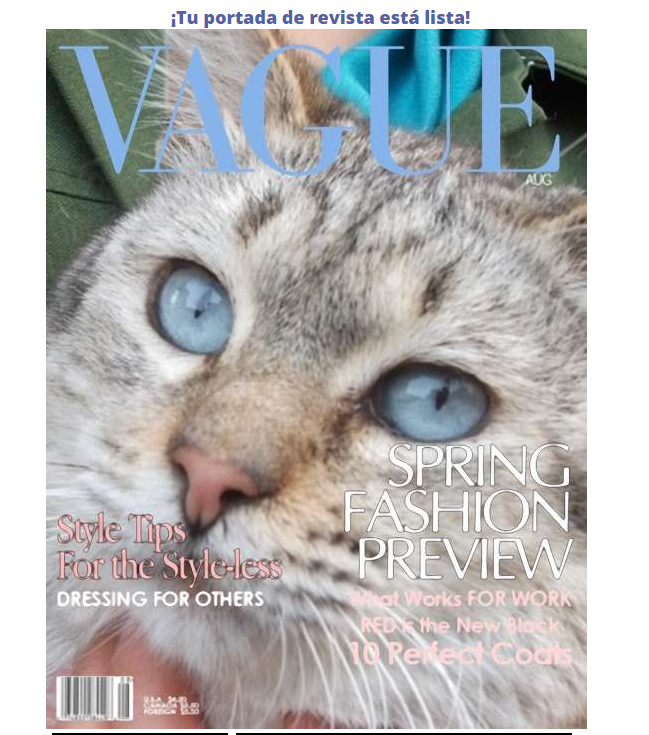 Para mostrar la cara de una persona en otro cuerpo, solo tienes que elegir la foto que quieres usar, ya sea online, o subiéndola desde el ordenador, luego ve a la opción “cambiar caras” y elegir el cuerpo al que le quieres poner la cara. Para ajustar los colores, tonos y formas existen los botones de disminuir y agrandar tamaño de la foto, además de opciones para cambiar brillo, contraste, saturación y tonalidad de la imagen, también puedes rotar la foto para acomodarla al cuerpo con los botones en forma de flechas que se encuentran en la barra superior.
Para mostrar la cara de una persona en otro cuerpo, solo tienes que elegir la foto que quieres usar, ya sea online, o subiéndola desde el ordenador, luego ve a la opción “cambiar caras” y elegir el cuerpo al que le quieres poner la cara. Para ajustar los colores, tonos y formas existen los botones de disminuir y agrandar tamaño de la foto, además de opciones para cambiar brillo, contraste, saturación y tonalidad de la imagen, también puedes rotar la foto para acomodarla al cuerpo con los botones en forma de flechas que se encuentran en la barra superior.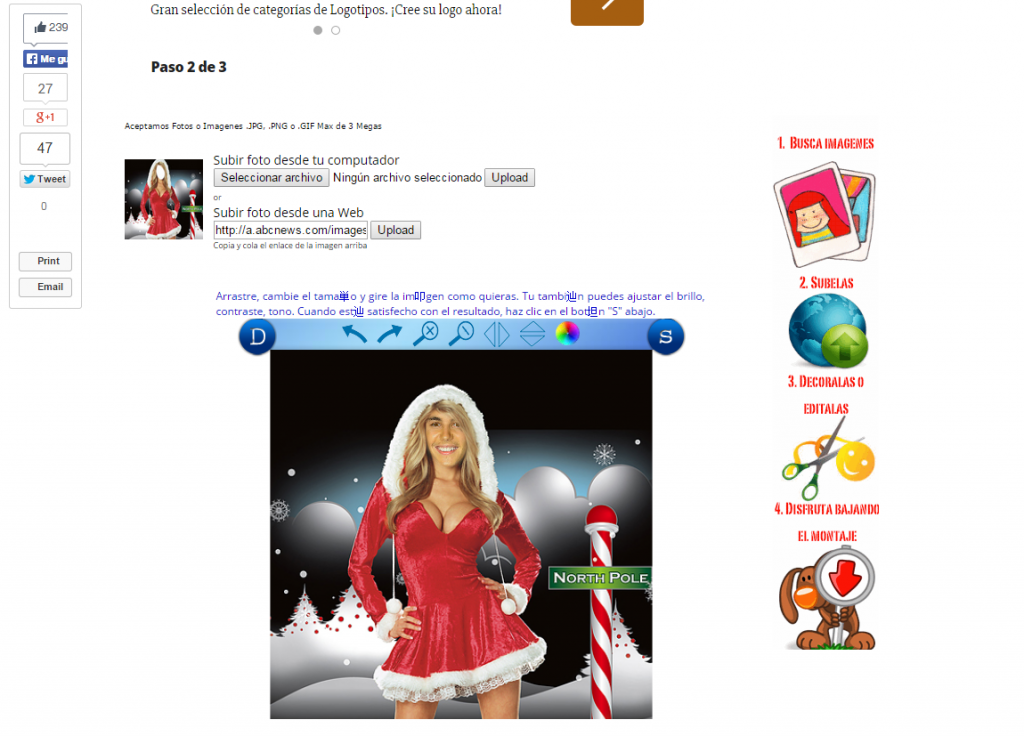
- En cuanto el fotomontaje esté listo, es momento de presionar el botón “Save” y guardar la imagen en el ordenador. Aquí te mostramos otro ejemplo de cómo quedó nuestro fotomontaje.
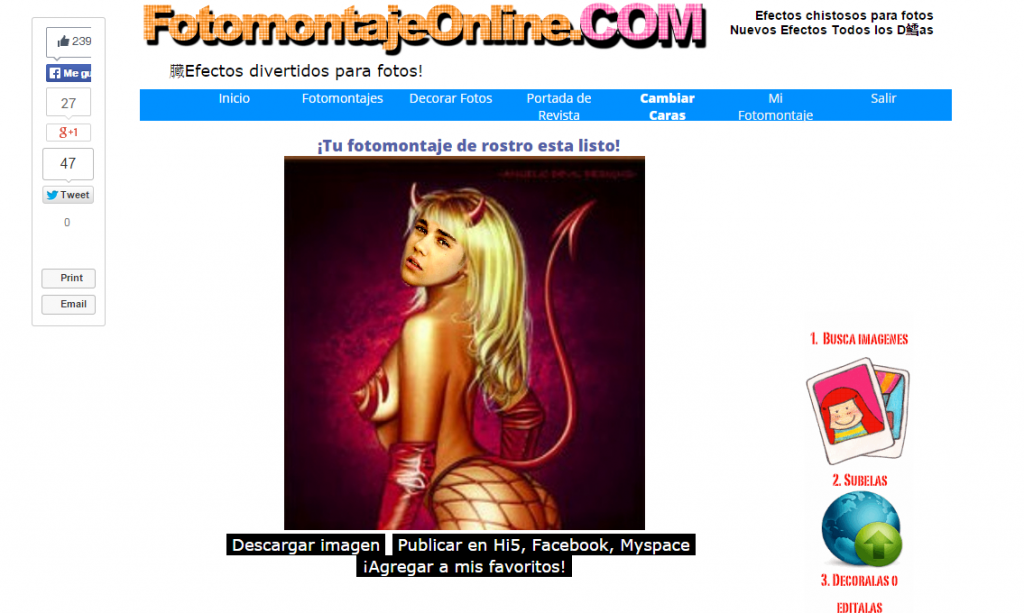
- Si lo que deseas es hacer un fotomontaje más elaborado y serio, entonces nuestra segunda opción es que uses algún editor como el Corel PaintShop Pro, el PhotoScape o el PhotoShop, cualquiera de estas opciones es buena, pero nosotros hemos elegido el Corel PaintShop Pro para hacer un fotomontaje de un gato.
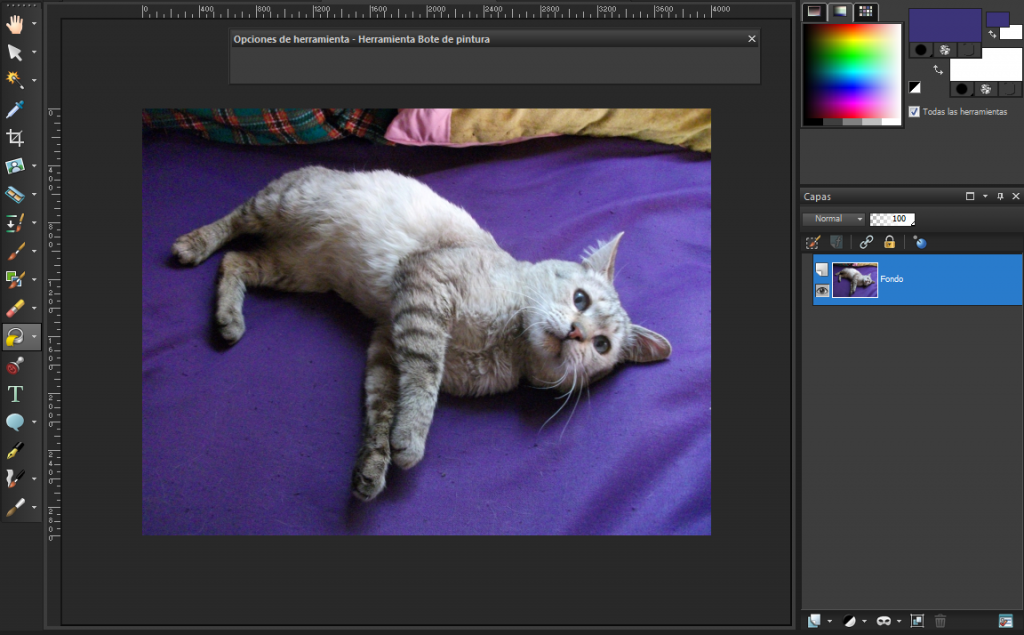
- Abriremos el programa de edición y con él la foto de donde queremos sacar el cuerpo que pondremos en el montaje. Nos iremos directamente a la opción editar y tomaremos la herramienta “Varita Magica”, con ella cortaremos los exteriores del cuerpo que usaremos para hacer un fotomontaje, reemplazaremos la tolerancia de la herramienta conforme veamos que necesitamos borrar y apretaremos el botón de “Suprimir” para borrar lo que no queremos. Mira esta imagen como ejemplo.
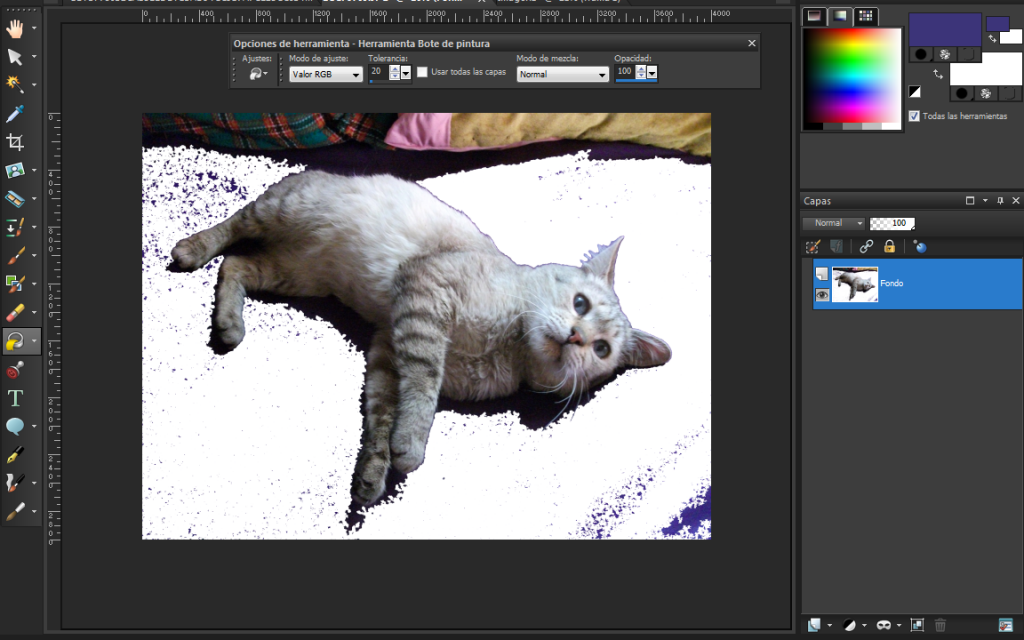
- En cuanto hayamos borrado el contorno de nuestra imagen, seleccionaremos el cuerpo y lo cortaremos, luego abriremos una nueva imagen en blanco y pondremos sobre ella el cuerpo, para esto iremos a Editar y elegiremos la opción de “Selección transparente”.
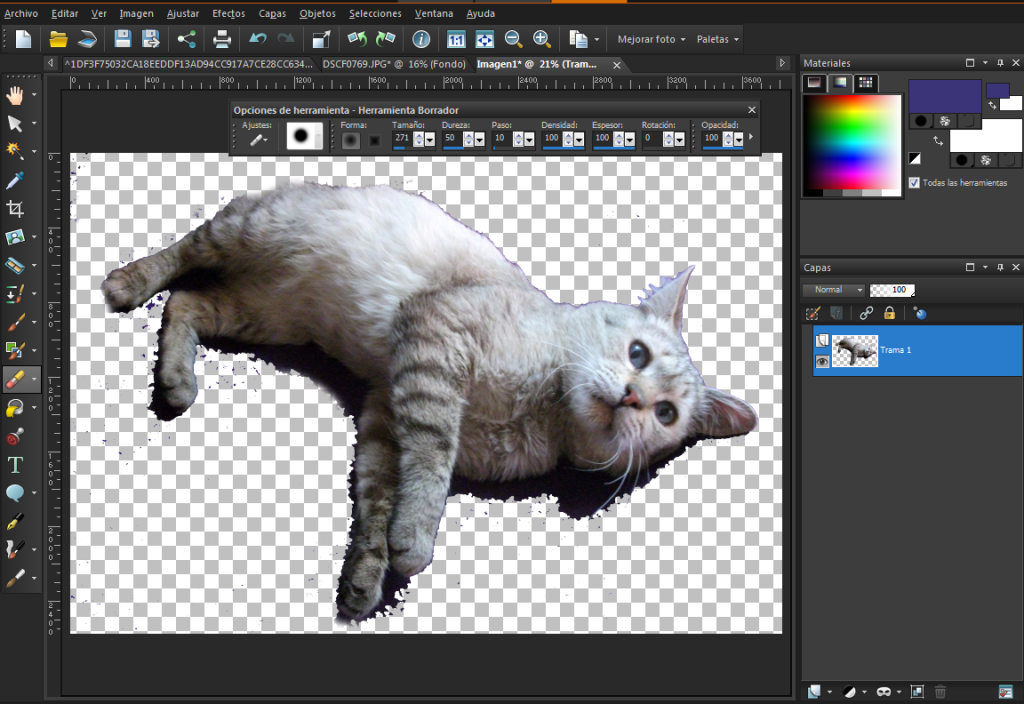
- Con el borrador borraremos todos los demás rastros del fondo anterior del cuerpo y difuminaremos un poco. Solo trata de no recortar mucho el cuerpo o de lo contrario no tendremos con que trabajar. En cuanto termines selecciona el cuerpo en transparente tal como lo hiciste con anterioridad.
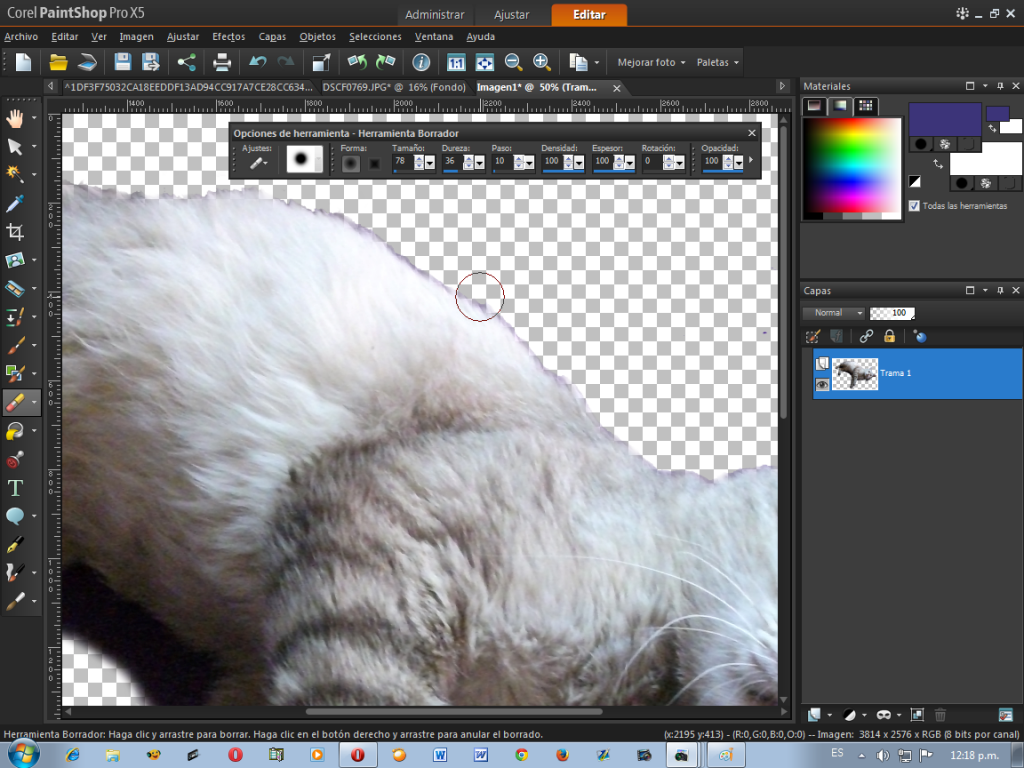
- En otra pestaña abre la imagen que quieres usar de fondo, en este caso hemos elegido un paisaje verde como fondo. Sobre ella achicaremos el tamaño del cuerpo hasta que coincida con el nuevo fondo.

- En cuanto esto esté listo, usaremos la herramienta de “Suavizar” para que el cuerpo se vea más natural y liviano con el nuevo fondo. También usaremos la opción de “Difuminar”, para el contorno del cuerpo, y la de «Oscurecer» para dar sombreado a la imagen y así acomodarla al fondo de manera que sea más natural. Mira esta imagen como ejemplo de cómo está quedando el fotomontaje.
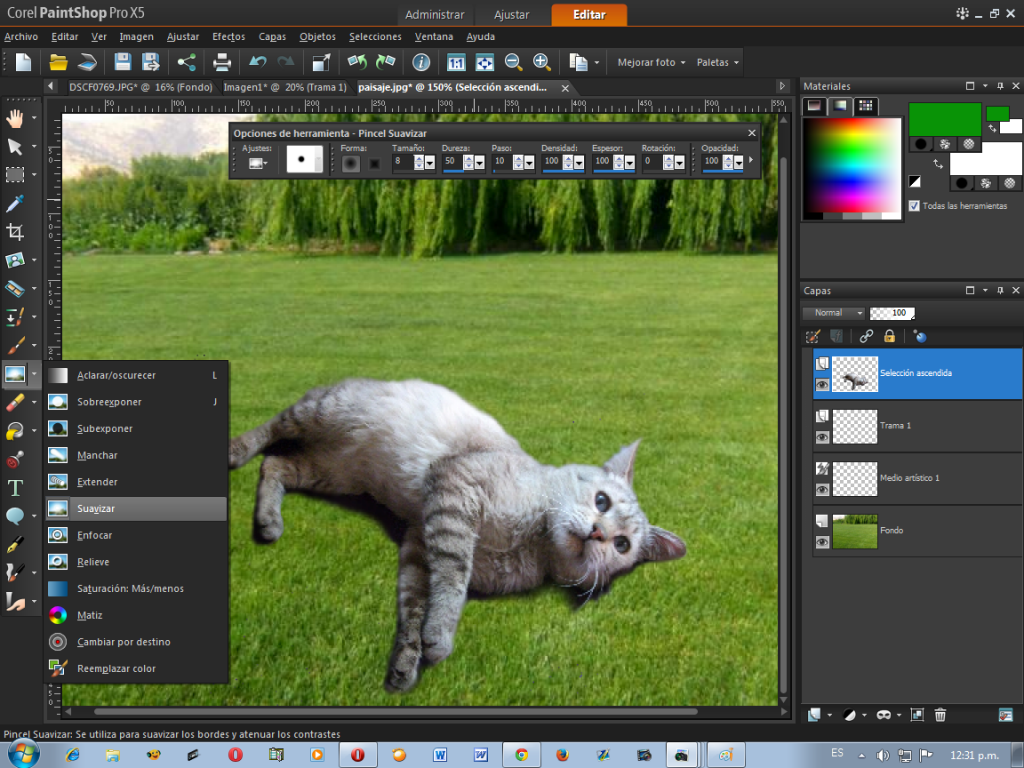
- En cuanto terminemos de hacer nuestro fotomontaje, es momento de guardarlo, para eso solo iremos a Archivo, en “Guardar cómo”, o presionaremos F12, luego pondremos el título, y aceptaremos para guardar el archivo. Posiblemente aparecerá un letrero diciéndote que la imagen se convertirá en una sola y no en varios elementos, elige la opción “Si”, para guardar tu fotomontaje. Listo, hemos terminado de hacer nuestro fotomontaje.

Consejos para hacer un fotomontaje
- Este tipo de fotomontajes pueden verse incluso más profesionales si usamos un fondo apto para el cuerpo principal, es decir, no elijas un fondo muy grande ni muy chico, sino que coincida con la imagen.
- Igualmente si modificamos las tonalidades del cuerpo para adaptarlo a la imagen del fondo, entonces se verá más real tu fotomontaje y más profesional.
- Puedes hacer modificaciones a tus fotos como cambiar el color de ojos así como de cabello y ropa si usas la opción de “Remplazar Color”, estos cambios son muy sencillos, se ven más naturales y no requieres de usar muchos programas para lograr el resultado que deseas obtener.
- En un solo fotomontaje puedes poner más de un cuerpo, por ejemplo, tú y tu mascota, tú y tu perro, tu amigo, etc. Solo tendrás que elegir un fondo de buen tamaño y preparar los cuerpos como describimos en el artículo.

